Düzeltme: Kuruluşunuzun Verileri Buraya Yapıştırılamaz

Kuruluş verilerinizi belirli bir uygulamaya yapıştıramıyorsanız, sorunlu dosyayı kaydedin ve verilerinizi yeniden yapıştırmayı deneyin.

Evden çalışma trendinin hemen ardından Google, Google Meet hizmetini herkes için ücretsiz hale getirdi . Arama devi, odağı Hangouts'tan Meet'e kaydırdı ve hızlı bir şekilde yeni işlevler ekledi. Bunun bir kısmı, Zoom'un artan popülaritesine yanıt olarak geldi . Böyle bir ekleme, sanal bir konferans sırasında arka planı bulanıklaştırma veya değiştirme yeteneğidir.
Katılımcılar gerçek konumunuzu göremez. Bunun yerine, yalnızca kullandığınız arka plana göz atabilirler. Google Meet daha da ileri gidiyor ve video görüşmeleri sırasında kullanmak için bir PC veya Mac'ten özel arka planlar yükleme yeteneği sunuyor.
Google Meet Arka Planlarını İndirin
Bahsettiğim gibi, Google Meet, aralarından seçim yapabileceğiniz bir dizi varsayılan arka plan duvar kağıdı ile birlikte gelir. Kullanıcılar ayrıca PC veya Mac depolama alanından bir tane içe aktarabilir.
Yüksek kaliteli, telifsiz görseller bulmak kafa karıştırıcı olabilir. Bir sonraki toplantınız için ilgili duvar kağıtlarını bulmak için internette çok fazla zaman harcamak istemeyeceksiniz.
Yüksek kaliteli telifsiz görseller sunan bazı web sitelerinden bahsedelim. Ayrıca, bir Google Meet görüşmesi sırasında mükemmel bir ilk izlenim için Google Meet arka planının nasıl değiştirileceğini ve diğer ipuçlarını ele alacağız.
Google Meet Arka Planlarını Bulun
Web'den eğlenceli bir Google Meet arka planı almanın iki yolu vardır. Kişisel kullanım için milyonlarca görsel sunan telifsiz web sitelerini tercih edebilirsiniz. Belirli görseller istiyorsanız, içerik oluşturucuların size görselleri bir fiyata satmalarına izin veren web sitelerine gidin.
1. Pixabay
Pixabay, kişisel kullanım için ücretsiz 1,8 milyondan fazla görsel sunar. Aşağıdaki bağlantıdan web sitesini açın ve doğrudan ana ekrandan ücretsiz görseller arayın. Varsayılan sayfa, Fotoğraflar, Çizimler, Vektörler ve daha fazlasını içerir. Fotoğraflar sekmesine gidin ve görsel aramaya başlayın.
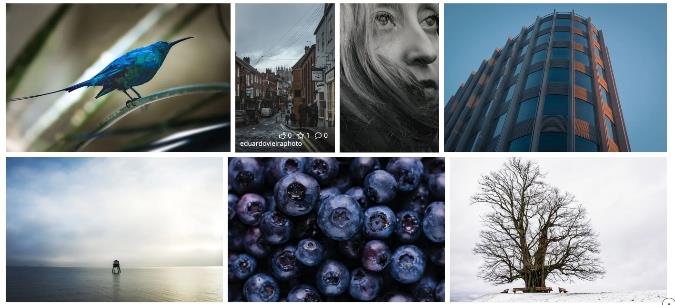
Kafeler, konferans salonları, ünlü yerler ve daha fazlasının resimlerini arayabilirsiniz. Pixabay, hem portre hem de yatay görüntüleri sergileyecek. Yalnızca yatay resimleri göstermek için en üstteki Yönlendirme filtresini kullanın.
Beğendiğiniz resimleri seçin ve 'Ücretsiz İndir' düğmesine basın, çözünürlüğü seçin ve hazırsınız.
Pixabay'i ziyaret edin
2. Sıçramayı kaldır
Unsplash, Google Meet görüntülü görüşmeleri için eğlenceli duvar kağıtları bulmak için başka bir harika kaynaktır. Unsplash'ın koleksiyonunu Pixabay'dan daha iyi buluyorum. Doğrudan ana ekranda bir sürü duvar kağıdı koleksiyonu sunar.
Görüntülü görüşmeler sırasında iyi görünmeyeceği için dikey çözünürlüklü fotoğrafları tercih etmemelisiniz.
Benim gibiyseniz ve Google Meet'te duvar kağıdı arka planıyla aşırıya kaçmak istemiyorsanız, bu web sitelerinde Masa araması yapın.
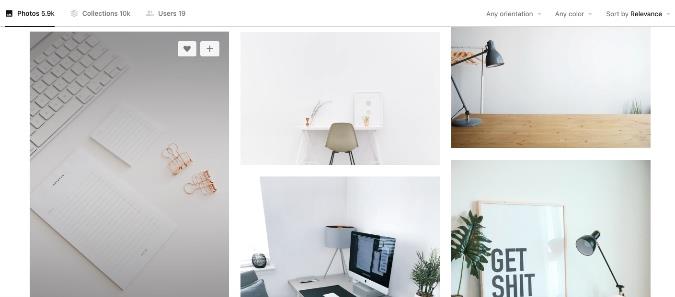
Örneğin, burada Unsplash'ta 'masa' için arama yaptım ve yukarıdaki resimde aşağıdaki sonuçlara baktım. Profesyonel görünüyor ve işi hallediyor. Aynı zamanda doğal bir his verir ve katılımcıların arka plan olarak özel bir duvar kağıdı kullandığınızı anlamasını zorlaştırır.
Unsplash'ı ziyaret edin
Snap Kamerayı Kullan
Snapchat'ten Snap Camera, sıkıcı görüntülü görüşmelerinize eğlenceli lensler getiren ücretsiz bir masaüstü uygulamasıdır. Elbette bu etkiler herkes için değildir ve kesinlikle profesyonel amaçlar için de değildir. Sanal doğum günü kutlamaları ve diğer partiler için çok uygundurlar. Snap Camera'yı Google Meet ile kullanmak için aşağıdaki adımları izleyin.
1: Snap Camera web sitesine gidin ve PC veya Mac için uygulamayı indirin.
Snap Kamerayı Alın
2: Başarılı kurulumdan sonra Snap Camera uygulamasını açın.
3: Canlı önizleme ile topluluk üyeleri tarafından yapılmış yüzlerce lensi göreceksiniz.
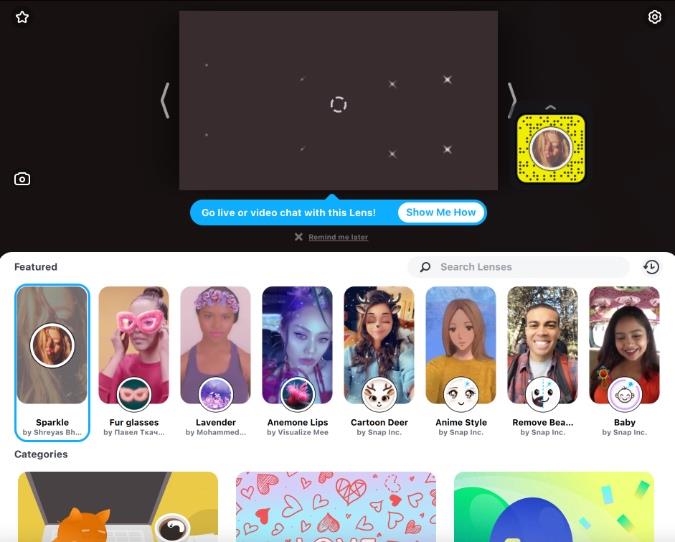
4: Tercih ettiğiniz lensi seçin ve uygulayın. Sonuca göz atmak için canlı önizleme modunu kullanın.
5: Snap Camera uygulamasını kapatın. Merak etme. Uygulama hala arka planda çalışıyor.
6: Bir web tarayıcısı açın ve Google Meet'e gidin.
7: Snap Camera'yı hizmette varsayılan video kamera olarak kullanmak için Google Meet ayarlarını değiştirmeniz gerekiyor. Sağ üst köşedeki Ayarlar simgesine dokunun.
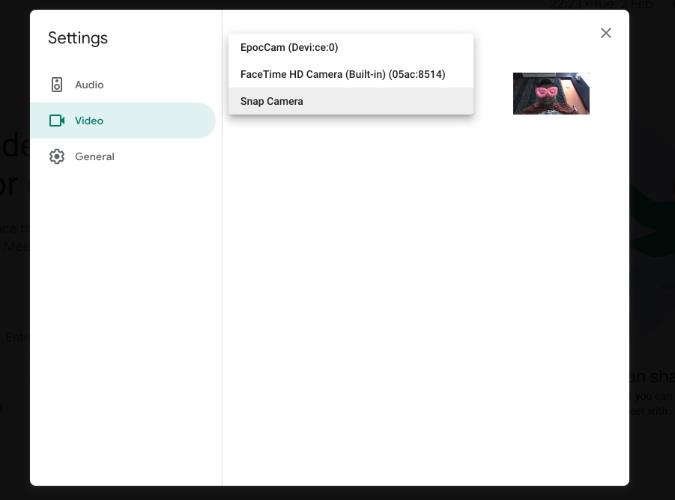
8: Video sekmesine gidin ve kamera menüsünden Kamerayı Çek'i seçin.
Şu andan itibaren, Google Meet'te görüntülü görüşmeye her başladığınızda, varsayılan video akışı olarak Snap Camera'ya geçecek ve arka planı değiştirmek için seçilen lensi kullanacak.
Google Meet Arka Planı Nasıl Değiştirilir
Artık bir sonraki Google Meet toplantısına uygun mükemmel arka plan resmini bulduğunuza göre, bunu yazılımda nasıl kuracağınızı öğrenin.
1: Web'de Google Meet'i açın ve bir toplantı başlatın veya devam eden bir toplantıya katılın.
2: Sağ alt köşedeki arka planı değiştir düğmesine dokunun.
3. Mevcut duvar kağıtlarından birini seçin veya cihazın deposundan bir tane almak için + simgesini kullanın.
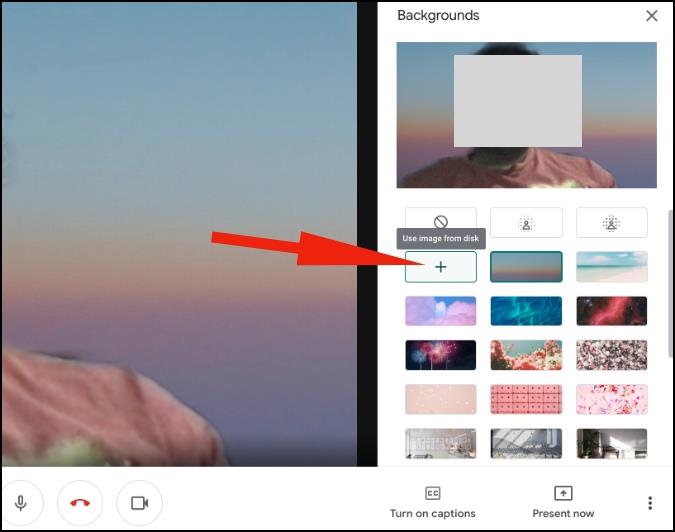
Google Meet Toplantıları için İpuçları
Google Meet'i Bir Profesyonel Gibi Kullanın
Google Meet özel arka planları herkes için olmazsa olmaz bir özelliktir. Yukarıdaki ipuçlarını gözden geçirin ve bir Google Meet toplantısına katıldığınızda veya oluşturduğunuzda bir etki yaratın.
Kuruluş verilerinizi belirli bir uygulamaya yapıştıramıyorsanız, sorunlu dosyayı kaydedin ve verilerinizi yeniden yapıştırmayı deneyin.
Microsoft Rewards ile Windows, Xbox ve Mobile platformlarında nasıl en fazla puan kazanabileceğinizi öğrenin. Hemen başlayın!
Windows 10
Skyrim'in sinir bozucu sonsuz yükleme ekranı sorununu çözerek daha sorunsuz ve kesintisiz bir oyun deneyimi sağlamanın etkili yöntemlerini öğrenin.
HID şikayetli dokunmatik ekranımla aniden çalışamaz hale geldim. Bilgisayarıma neyin çarptığı konusunda hiçbir fikrim yok. Eğer bu sizseniz işte bazı düzeltmeler.
PC'de canlı web seminerlerini kaydetmenin yararlı yollarını öğrenmek için bu kılavuzun tamamını okuyun. Windows 10, 8, 7 için en iyi web semineri kayıt yazılımını, üst ekran kaydediciyi ve video yakalama araçlarını paylaştık.
iPhone'unuzu bilgisayara bağladıktan sonra karşınıza çıkan açılır pencerede yanlışlıkla güven butonuna tıkladınız mı? Bu bilgisayara güvenmemek istiyor musunuz? Ardından, daha önce iPhone'unuza bağladığınız bilgisayarların güvenini nasıl kaldıracağınızı öğrenmek için makaleyi okuyun.
Ülkenizde akış için mevcut olmasa bile Aquaman'i nasıl yayınlayabileceğinizi bilmek ister misiniz? Okumaya devam edin ve yazının sonunda Aquaman'in keyfini çıkarabileceksiniz.
Bir web sayfasını kolayca PDF olarak nasıl kaydedeceğinizi öğrenin ve web içeriğini çevrimdışı erişim ve paylaşım için taşınabilir PDF dosyalarına dönüştürmek için çeşitli yöntem ve araçları keşfedin.
PDF belgelerinize not ekleyin - Bu kapsamlı kılavuz, bir PDF belgesine farklı yöntemlerle not eklemenize yardımcı olacaktır.








